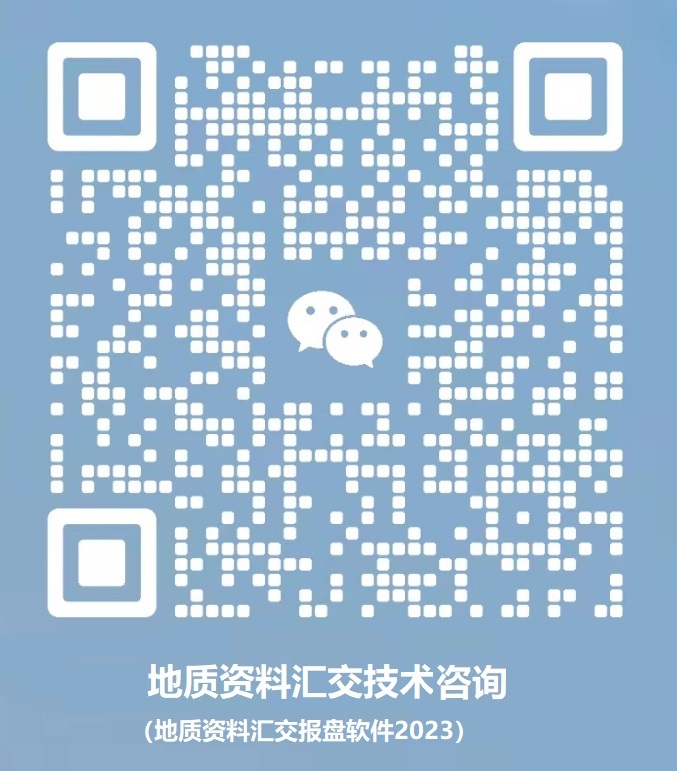核电厂电子文件在线归档系统之归档管理
本系统中的文件采集主要分两种方式,一种是在“文件收集/文件著录”或“部门工作台/部门文件著录”功能模块中进行人工著录,著录的文件要先提交至“接收库”进行检查后才接收到“文件库”中;另一种是通过接口采集ECM流程及其他系统过来的的档案文件数据,会按分类直接归到“文件库”中。
人工著录
从“文件收集/文件著录”或“部门工作台/部门文件著录”功能模块界面中可以进行文件的著录,著录方式有新增和导入两种。
Ⅰ、逐条新增:通过点击【新增】按钮进行文件元数据填写及附件上传。具体操作如下:
①点击菜单导航栏中的“文件收集/文件著录”或“部门工作台/部门文件著录”进入模块列表页面;
②在左侧文件分类树中选中要著录文件的分类;
③点击列表上方的【新增】按钮,系统跳转到新增文件元数据信息页面;
④填写文件元数据信息(必填项以红色*标记,未填写不允许保存);
⑤点击关联页签“内容”进入相应列表页,点击【上传正文】、【上传附件】按钮,在弹出的窗口中选择文件进行上传,然后点击列表中的![]() 按钮设置主件;
按钮设置主件;
⑥最后点击界面右下角的【保存】按钮保存文件信息即可。
Ⅱ、批量导入:通过【导入】按钮功能可批量导入文件信息,具体操作如下:
①在左侧文件分类树中选中要著录文件的分类,然后点击列表上方的【导入】按钮,系统弹出导入窗口;
②选择模板并下载;
③在导入模板中填写要导入的数据信息并保存;
④点击导入窗口中的【选择文件】按钮,在弹出的窗口中选择刚才填写完成的模板后进行上传即可;
⑤点击数据导入窗口中的【查看导入日志】按钮可查看导入记录,包括导入的状态、成功失败的条数等信息。
注意:对于要将附件一同打包上传的,导入的附件要以对应文件的文件代码命名,附件文档要放在文件夹“附件”中,然后把导入模板和这个附件文件夹一同压缩打包成Zip文件后上传,压缩包名称未做限制。
四性检测
文件著录完成后可进行四性检测,系统中的四性检测有自动和手动两种。
Ⅰ、自动四性检测:文件从ECM中被采集到本系统中时会自动进行四性检测。
Ⅱ、手动四性检测:从文件著录到归档的整个过程中都可以进行四性检测,在列表中勾选需要进行检测的文件后通过【四性检测】按钮进行检测。如下图,勾选要进行检测的档案数据,点击【四性检测】按钮,在弹出的检测页面中选择检测方案后点击【开始检测】即可,检测完成后可查看检测详情及下载检测报告。

提交至接收库
文件著录完成后,勾选该文件再点击【提交至接收库】按钮,可将文件转存至“文件收集/文件接收”模块列表中,即“接收库”。
文件检查接收
在“文件收集/文件接收”模块中,可对文件元数据、附件、关联文件等信息进行检查,符合要求的可勾选后点击【接收】按钮将文件转存至“核心内容库管理/文件库”中;若不符合要求,可点击列表中文件代码前的按钮,在弹出的窗口中录入修改意见并保存,然后勾选文件并点击【退回著录库】按钮即可将文件退回到“文件收集/文件著录”和“部门工作台/部门文件著录”模块列表中。
分类至“整理库”
该过程是将文书文件放在指定档案分类下,文书类的按要求可直接归于“A-党群行政”分类下。
如下图,在“部门工作台/部门文件整理与移交”功能模块中先在左侧分类树中单击选中需要的档案分类,然后点击右侧列表上方的【选择文件】按钮,在弹出的窗口中勾选要分类的文书文件并确定即可归至相应档案分类下。
维护档案元数据、确定保管期限
文件库文件被选入指定档案分类下后,需要维护保管期限、互见号等档案元数据信息,其中保管期限有默认值,可根据实际情况进行修改。
如图,双击列表中要维护的文件条目进入详情页面,维护信息后保存即可。
在左侧分类树处提供有【分类方案】按钮,用于查看各类档案的归档范围和保管期限。
表单中也提供有类似功能,将鼠标指针移到表单中“保管期限”处时,会显示当前归档文件所属分类对应的归档范围和保管期限供参考,鼠标指针移开就不再显示。
文件排序及生成件号
文书文件在装盒前可根据需要进行排序,操作如下:
①在对应分类列表页面点击【文件排序】排序按钮;
②在弹出的窗口中输入4位数起始件号并确定(确定后可以根据需要选择“是否同时生成档号”,确定:同时生成,取消:不同时生成);
③将鼠标指针悬停在要进行排序的文件目录上方,然后按住鼠标左键,将该数据拖动到相应位置后松开鼠标左键;
④排序完成后,点击【保存排序】按钮保存本次排序即可,保存后会按顺序自动生成件号。
生成档号
排序完成后,可勾选数据后点击【生成档号】按钮来生成档号(也可以在进行排序时选择同时生成档号)。
盖归档章
线上生成归档章并加盖到电子文件中,可以根据需要调整盖章位置。
如下图,勾选要盖归档章的档案,点击【生成归档章】按钮,在系统弹出的窗口中调整生成位置后点击【生成】按钮即可。如生成后的位置不满意可以重新生成,旧的会被覆盖掉。

生成页码
系统支持给案件的电子文件添加页码,可以根据需要设置页码位置,如下图,勾选列表中的数据,点击【生成页码】按钮,在系统弹出的窗口中调整生成位置后点击【生成】按钮即可。

文件装盒
文件整理完成后可进行装盒,发起内部检查流程。
在列表中勾选要装盒的文件,点击【装盒】按钮,系统弹出装盒信息页面,盒内目录也展示在页面中,完善盒号、互见号等信息,在页面右侧流程处理栏中选择下一步处理人后点击【提交】按钮提交流程。
装盒流程审批
业务处室领导可在首页“我的待办”栏目中找到待审批的装盒流程点击打开后进行查看及办理,在相关信息检查无误后可以直接点击【提交】按钮结束流程。

盒内目录、备考表打印
装盒流程即内部检查流程结束后,业务处人员可进行报表打印操作,在“部门工作台/部门文件整理与移交”列表中预览盒内目录及备考表并进行打印;也可点击入装盒信息详情页,在关联页签“盒内目录”和“盒内备考表”中进行报表预览及打印。

发起归档移交审核流程
文件整理完成且已结束内部检查流程之后可以发起移交审核流程,流程申请提交后档案信息将从“部门工作台/部门文件整理与移交”移交至“核心内容库/预归档库”中,具体操作如下:
①在“部门工作台/部门文件整理与移交”模块列表中勾选整理完成需要移交的档案数据;
②点击【移交】按钮,系统弹出提醒,可以选择是纸质移交还是电子移交;
③选择移交方式,系统弹出归档移交审批单页面;
④在移交审批单页面,填写完善移交信息及项目文件归档移交表、归档情况统计表(纸质移交);
⑤在页面右侧的流程处理栏中选择下一步处理人后点击【提交】,流程提交后档案信息从“部门工作台/部门文件整理与移交”移交至“预归档库”中。
归档移交流程审核
在首页“我的待办”栏目或“核心内容库/归档移交审批单”模块中找到待审批的移交流程并点击打开,可以查看待审批移交单信息,相关信息检查无误后,选择下一处理环节及处理人,然后点击流程处理栏中的【提交】按钮即可办理成功。
文档处接收审查时,若要退回整理,先通过“核心内容库管理/预归档库”模块列表中“档案名称”或“文件题名”填写退回原因,然后在移交审批流程页面的处理栏中选择下一处理环节为“整理申请”并提交。